问题描述
Windows操作系统,实际使用量与显示有较大的差别,磁盘显示已经有4G左右空间被占用,但是磁盘内部却是空的,如图所示:
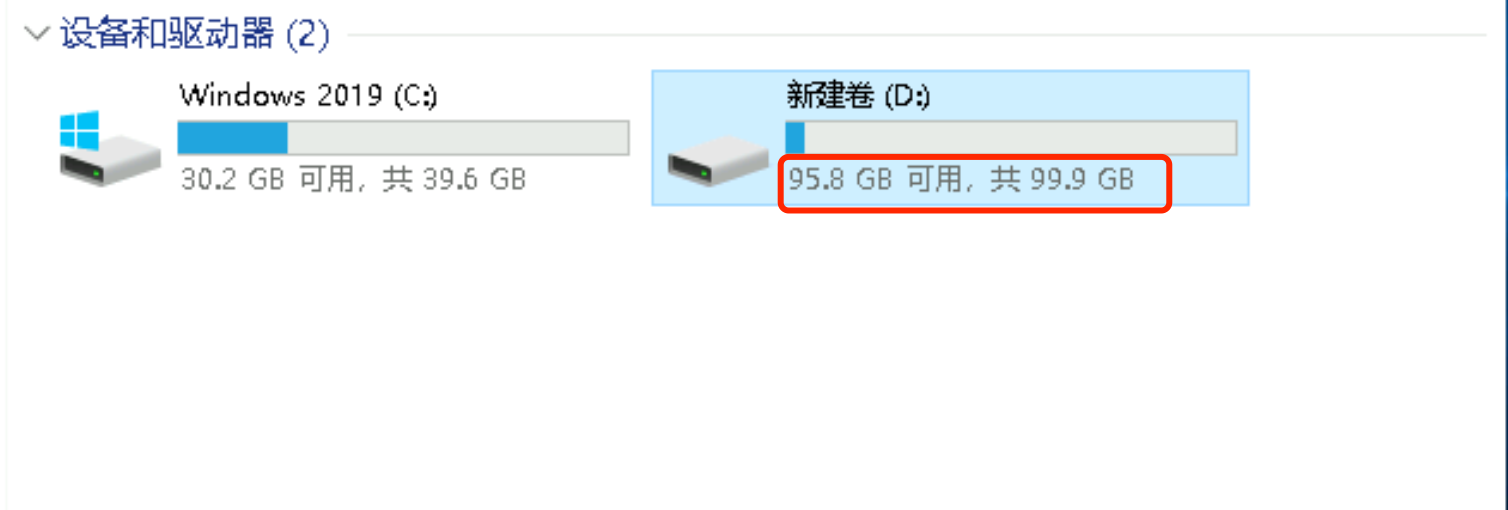
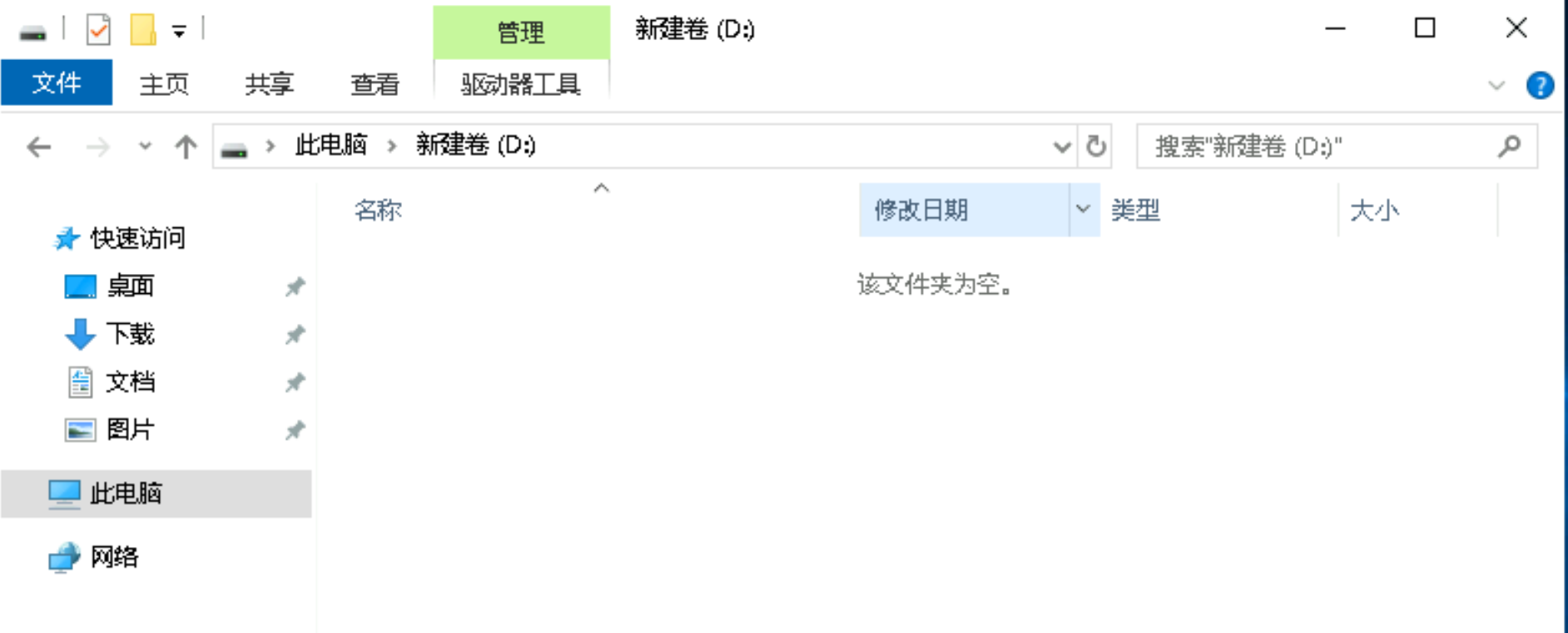
问题原因
Windows默认设置不显示隐藏文件,需要设置显示隐藏文件,既可以查看到相关文件占用情况。 本文以D盘为例,若其他磁盘有问题,操作方法一致。 注意:对pagefile.sys转移,需要两个磁盘的文件系统一致,例如两个磁盘文件系统都为NTFS。
- 进入磁盘中,点击“查看”---> 点击“选项”。
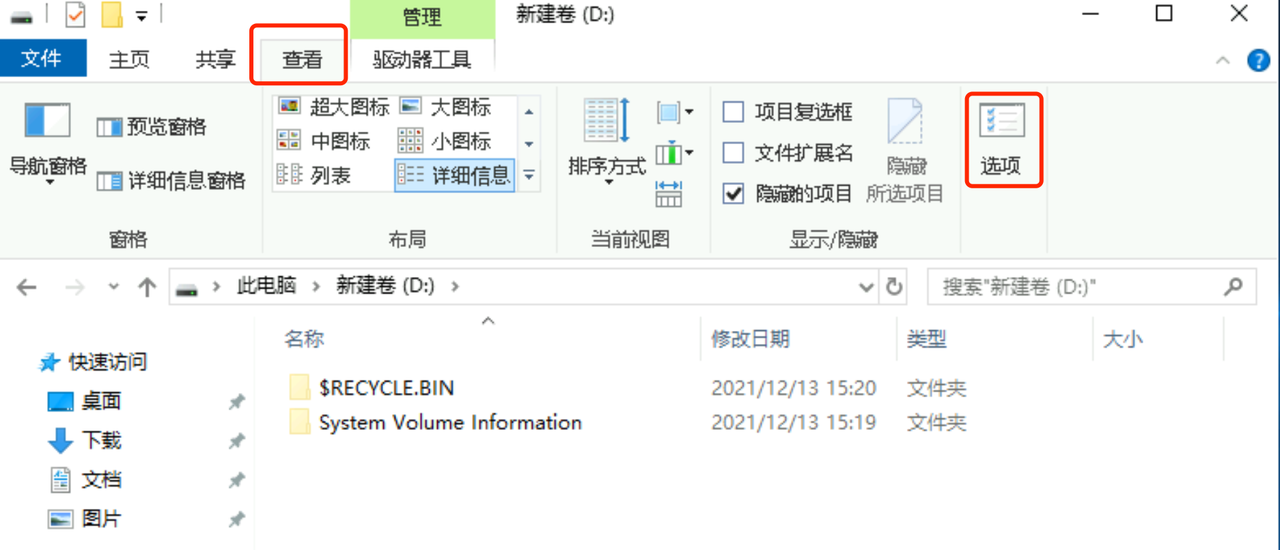
- 进入到新挂载的磁盘中,点击“查看”---> 点击“选项”
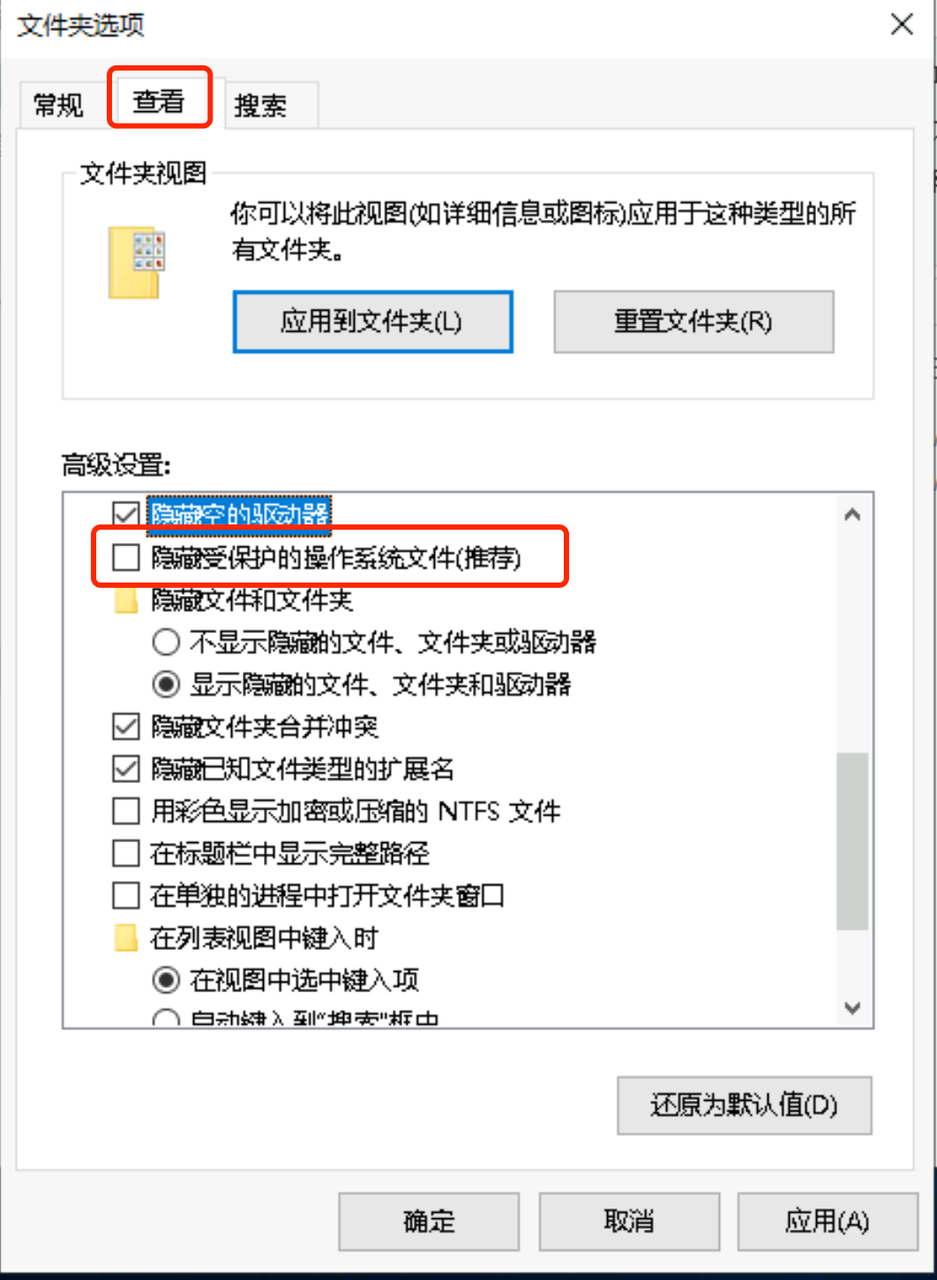
- 如图所示,其中pagefile.sys占用了4G的磁盘空间如图所示:
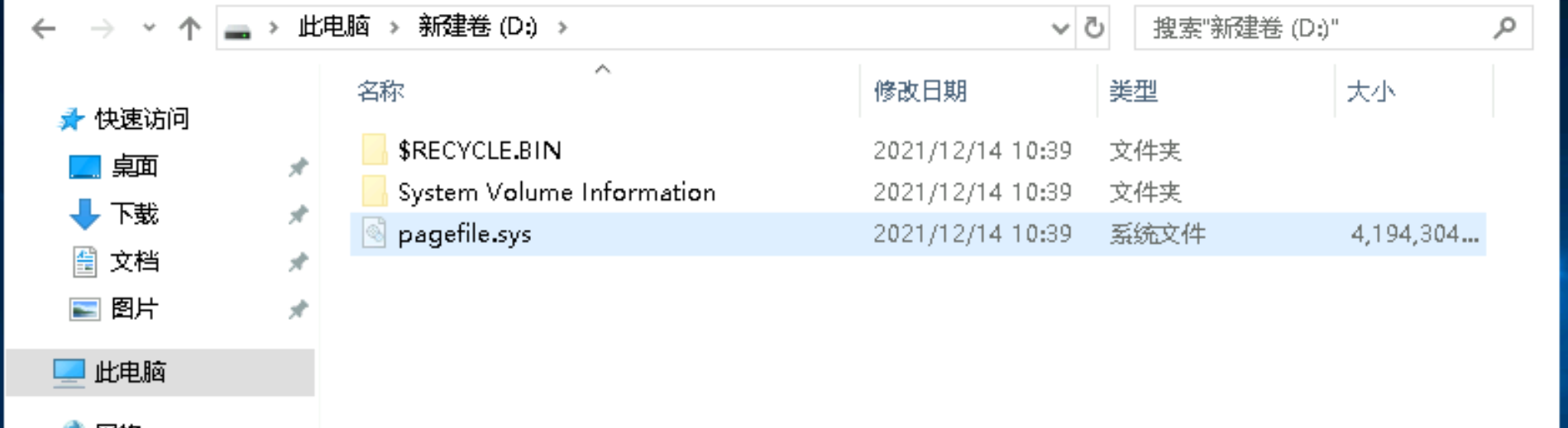
解决方案
Pagefile.sys 是 Windows 页面文件,也称为交换或虚拟内存文件。虚拟内存是 Windows 用完物理内存(即RAM)时使用的磁盘空间,客户可以对其所在盘符的位置以及大小进行调整,本文示例从C盘迁移至D盘。
- 鼠标右键点击“此电脑” ---> 点击“属性”。
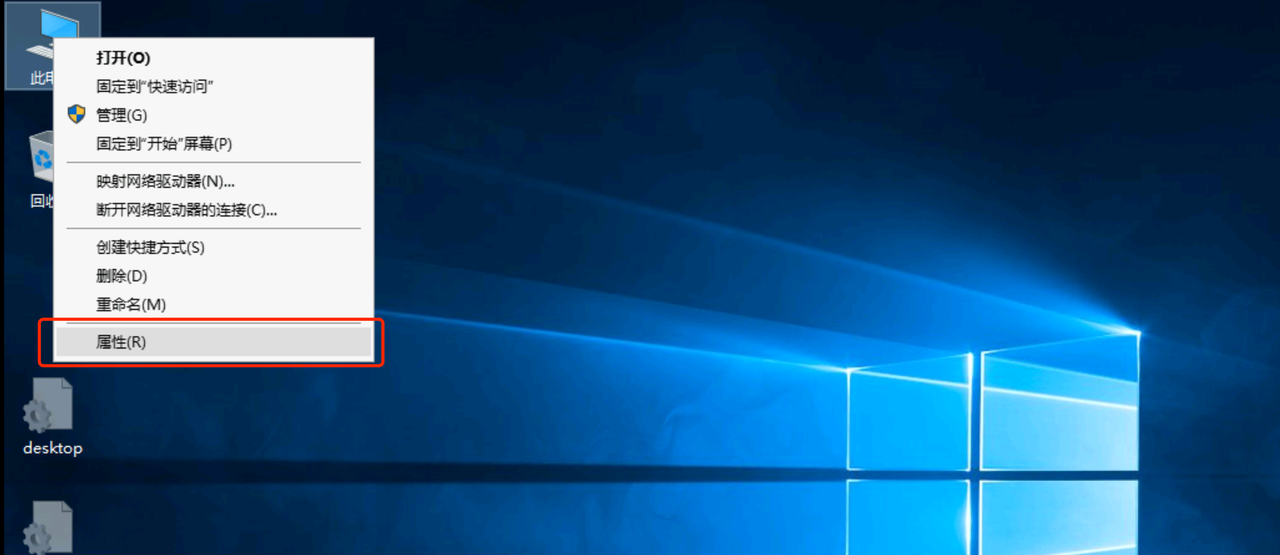
- 点击“高级系统设置” 。
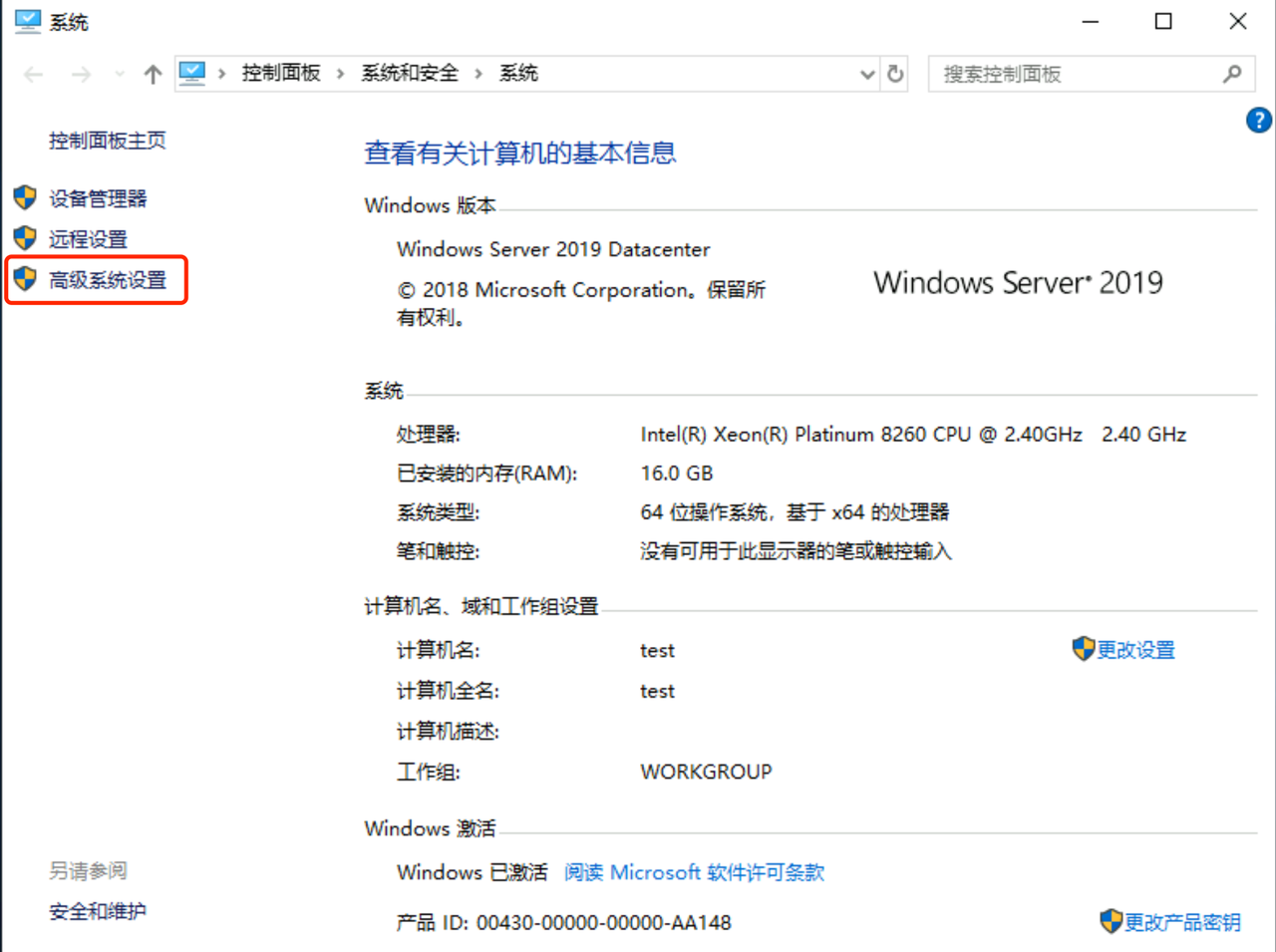
- 点击“高级” ---> 点击“设置”。
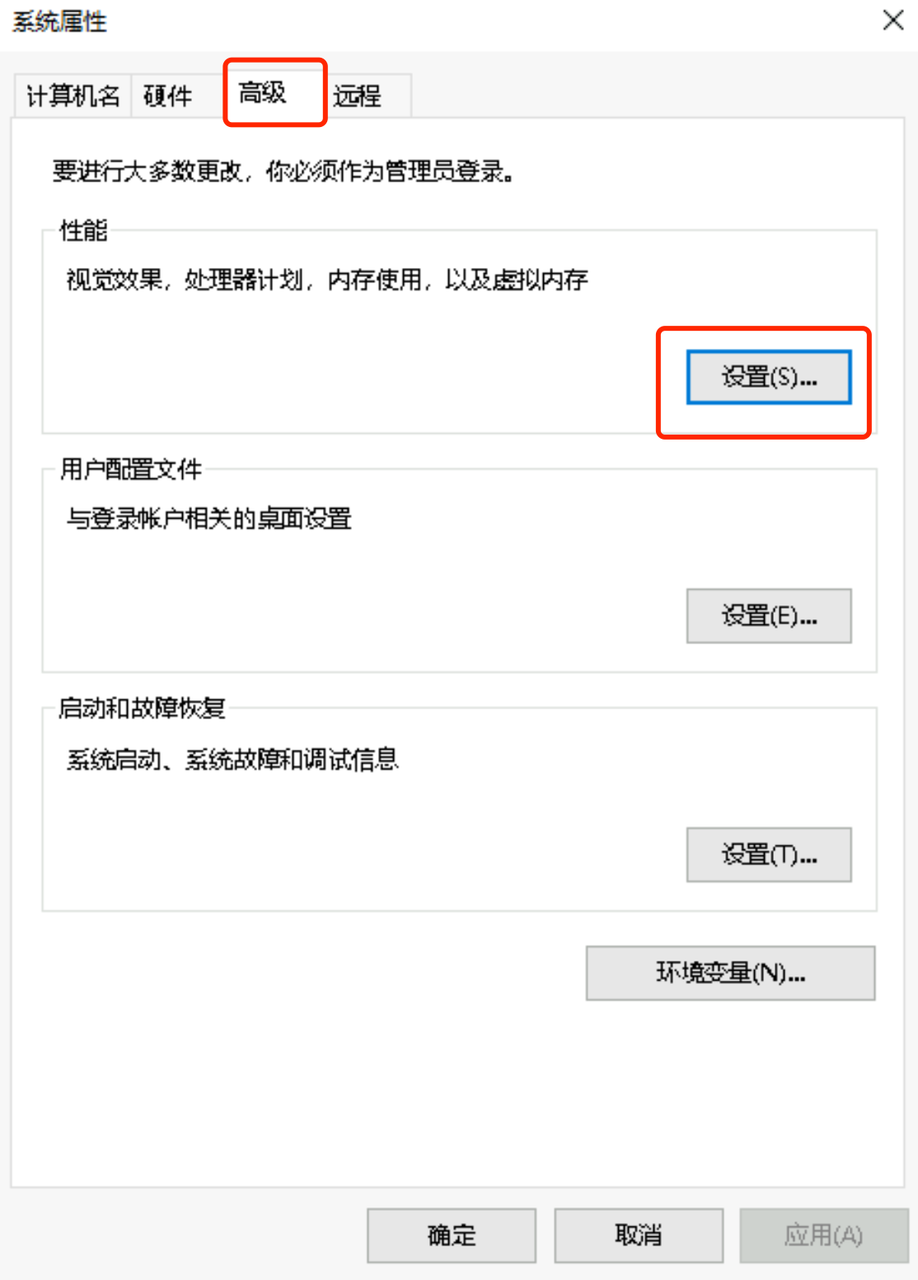
- 点击“高级” ---> 点击“更改”。
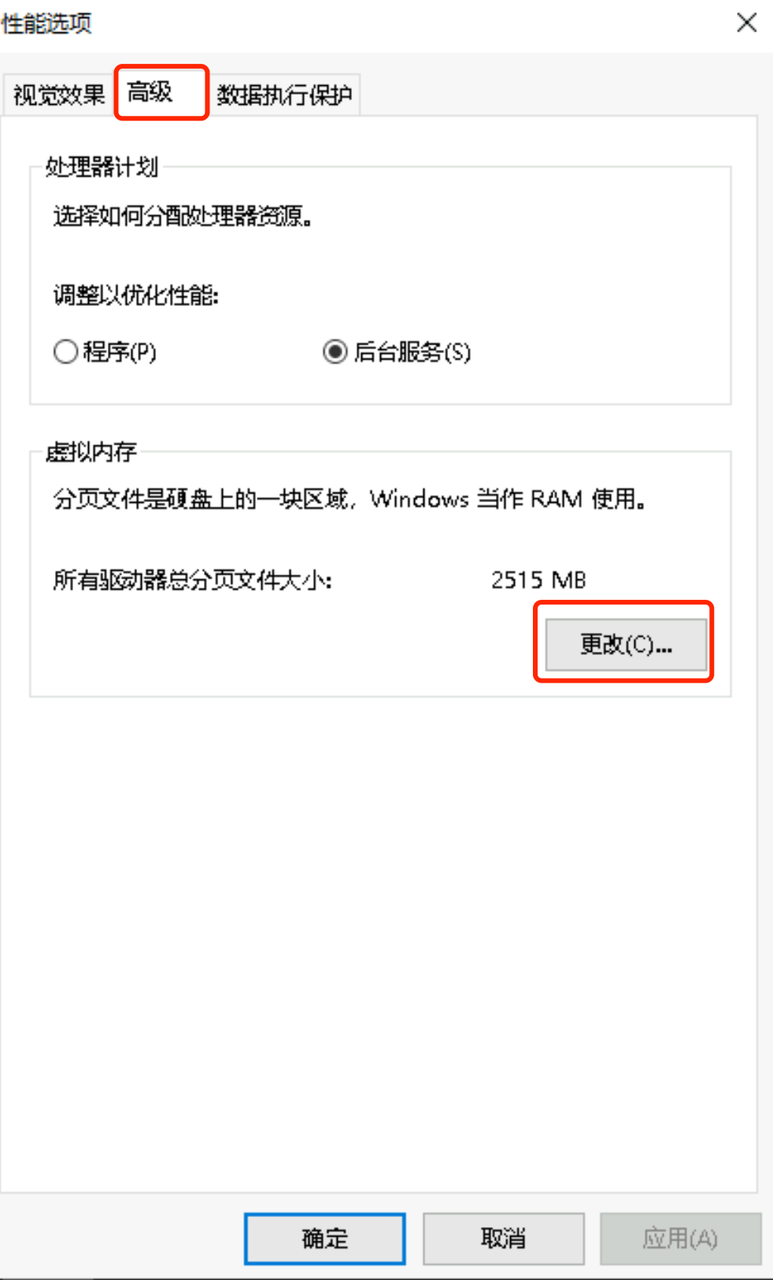
- 将“自动管理所有驱动器的分页文件大小”勾选框取消勾选 ---> 选择分页内存所在磁盘 ---> 选择“自定义大小” ---> 输入“初始大小” ---> 输入“最大值” --->点击“设置” ---> 点击“确定”。
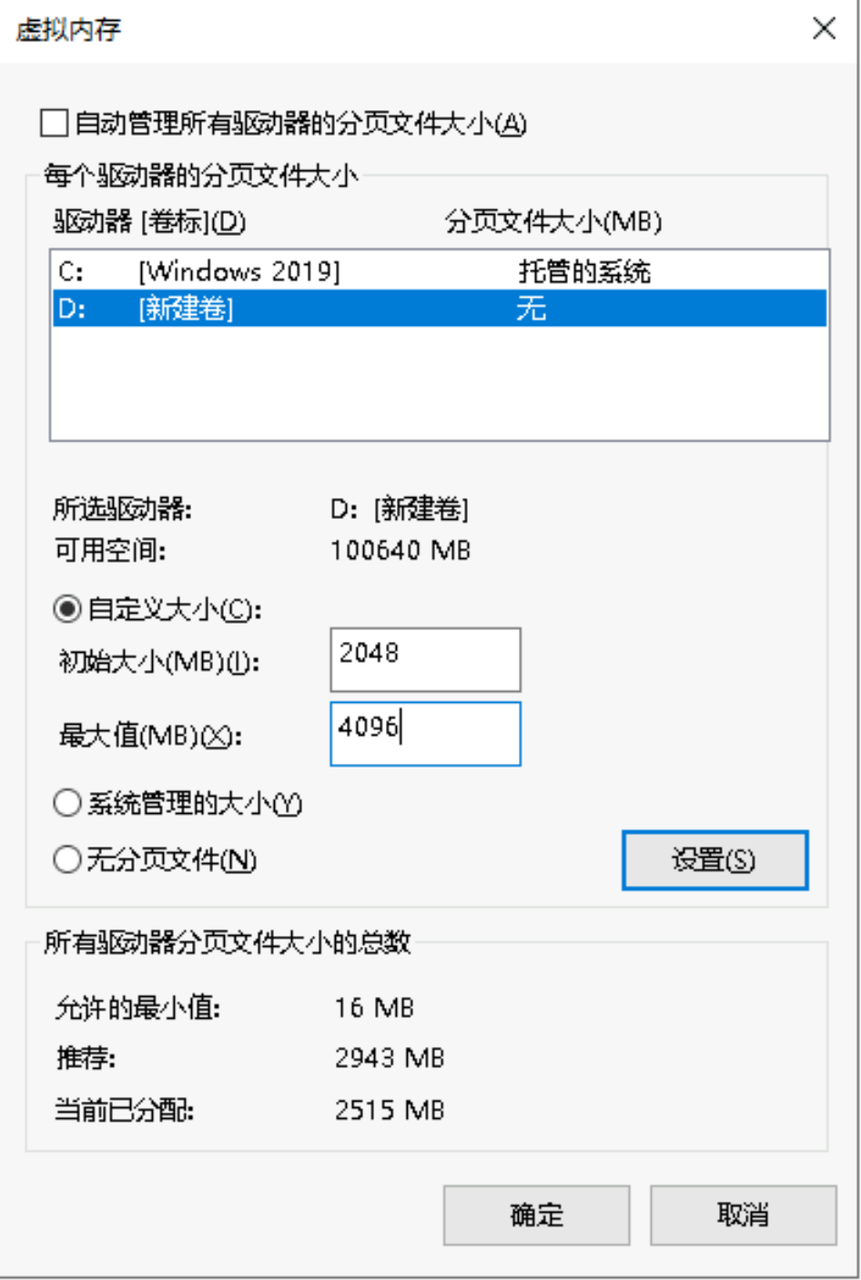
- 显示重启才能生效,点击“确定”,点击完成后,云服务器并不会重启,也不要手动去重启云服务器,此时我们还需要将C盘的pagefile.sys删除。
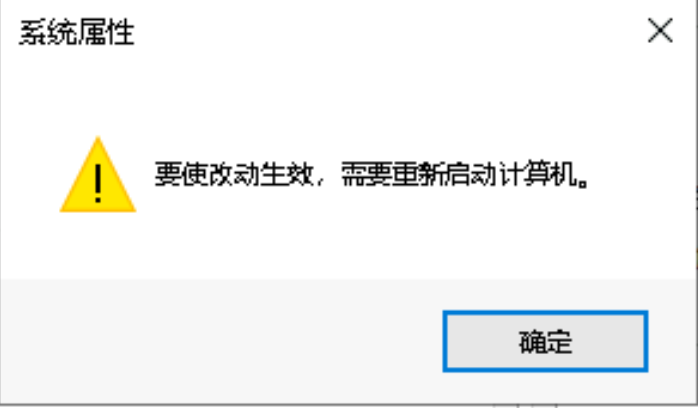
- 点击“更改” 。
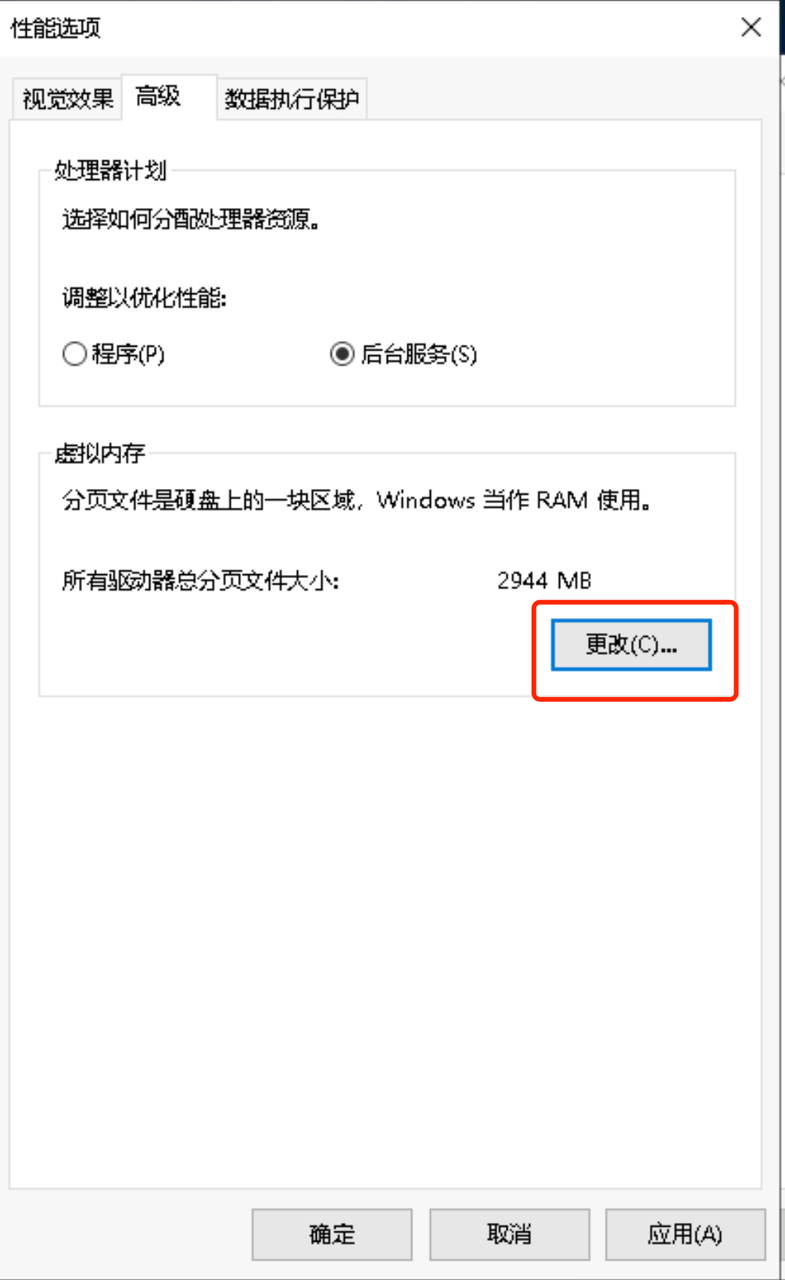
- 选择c盘 ---> 点击“无分页文件” ---> 点击“设置” ---> 点击“确定”。
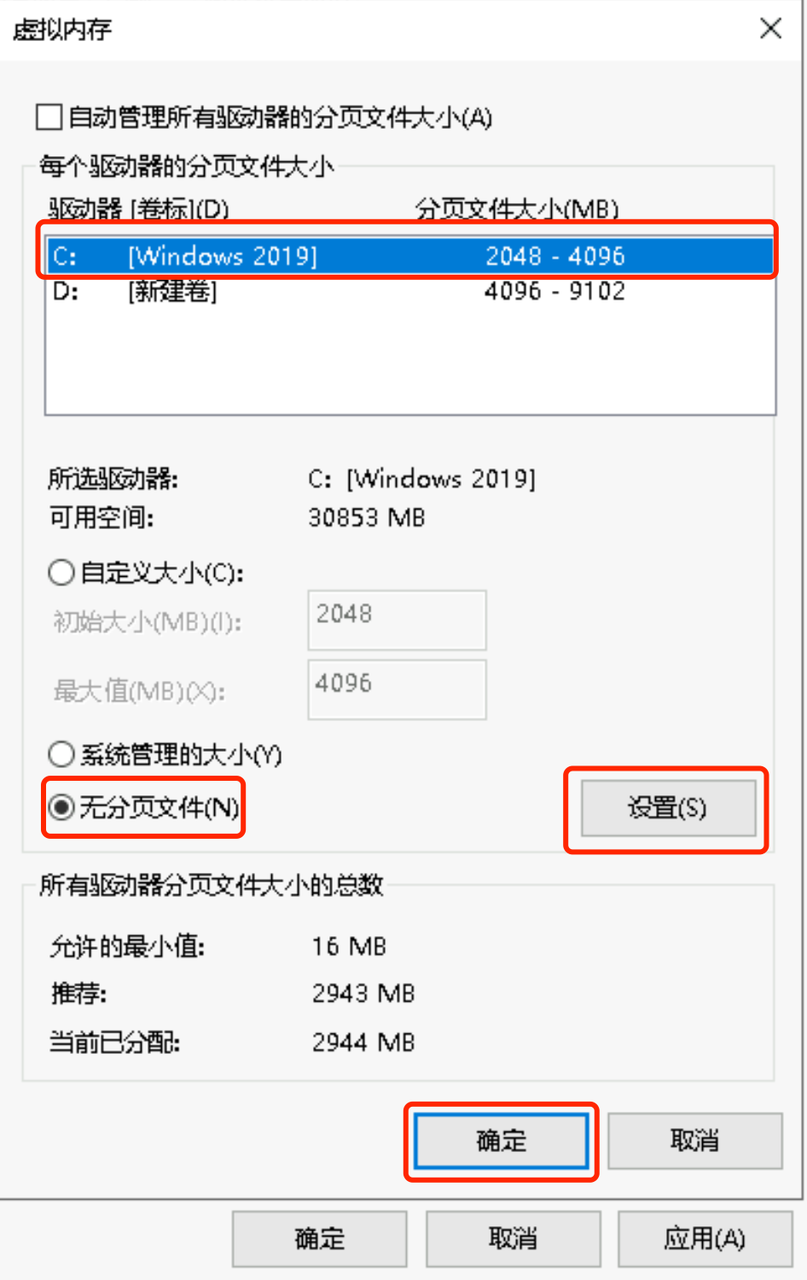
- 重启windows实例。

